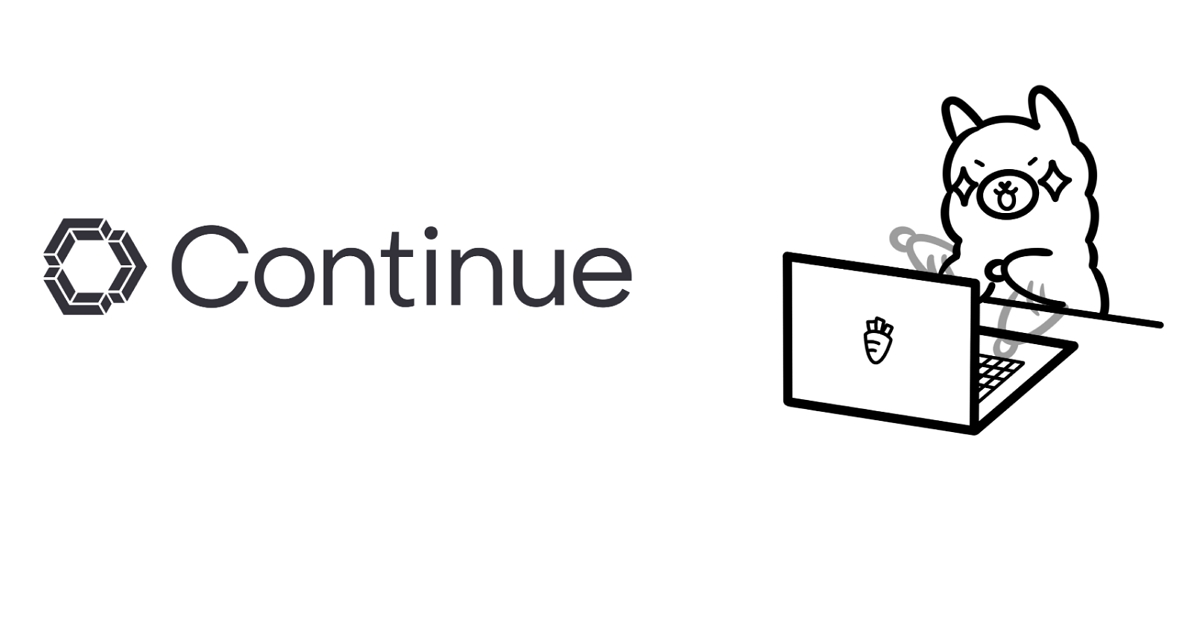
想在自己電腦上離線執行大型語言模型(LLM),卻被繁複的命令列操作嚇退?現在有救了!本地 AI 工具 Ollama 宣布推出全新桌面 GUI 應用程式,支援 Windows 和 macOS 系統,使用者不需要敲任何指令,只要像聊天軟體一樣操作,就能與 Llama 3、Gemma 等多種模型互動。

不用再打命令列了!圖形介面支援多模型切換與對話
過去 Ollama 雖然在開發者社群很受歡迎,但一直是命令列介面,對一般用戶而言學習門檻偏高。這次推出的桌面版應用程式徹底解決這個問題,讓使用者可以直接在圖形化介面中:
-
選擇並下載自己要使用的模型(如 Llama 3、Mistral、Gemma)
-
與模型進行即時對話,操作邏輯類似 ChatGPT
-
支援訊息歷程儲存、重新回覆、清除對話等功能
-
可快速切換不同模型,方便比較效果
官方說法指出,這個應用程式將「把複雜的 AI 操作變得簡單好用」,讓非工程背景的使用者也能快速體驗本地 LLM 的威力。


支援拖拉上傳 PDF、圖像辨識
不只是對話,Ollama 桌面版也強化了對輸入格式的支援:
-
拖曳上傳 PDF 檔案:模型可以讀取整份文件並摘要或回答問題
-
圖片輸入支援:若使用多模態模型(如 Llava、BakLLaVA 等),可將圖片直接拖入並提問
-
程式碼顯示最佳化:輸出中出現的程式碼區塊會自動加上語法高亮與格式整理,方便閱讀與複製
這些功能讓 Ollama 不只是一個聊天機器人,更是一個能用來輔助學習、教學、文件閱讀、簡報彙整甚至軟體開發的工具。

支援本機推論與 GPU 加速,效能調整也簡單
Ollama 的一大賣點就是可在本地直接推論,不依賴雲端。根據硬體資源不同,使用者可以選擇:
-
CPU 模式(效能慢但穩定)
-
GPU 模式(需要 NVIDIA CUDA 或 Apple M 系列晶片)
-
調整執行緒數量與記憶體分配,優化推論速度
由於支援多平台,Linux 與 Docker 版本也可供高階使用者建構在伺服器或內網環境中。開發團隊強調 Ollama 的 Docker 相容性與 API 支援,讓它能輕鬆整合進自建應用。
Ollama v.s LM Studio 誰更適合你?
隨著 LM Studio 也推出桌面 GUI 並支援 GGUF 模型格式,許多使用者也會拿它和 Ollama 相比。以下是簡單比較:
| 功能項目 | Ollama 桌面版 | LM Studio |
|---|---|---|
| 支援系統 | Windows / macOS / Linux | Windows / macOS / Linux |
| 模型格式 | GGUF | GGUF |
| 多模態支援 | ✅(支援圖片拖曳) | ⚠️(僅限支援模型) |
| 操作門檻 | 低(新手可上手) | 低(介面直覺) |
| 命令列可用 | ✅(與桌面版共用模型) | ✅ |
| API 支援 | ✅(可供開發者串接) | ⚠️(較偏向單機使用) |
如果你偏好簡單、穩定、具多模態互動能力,又想用本機資源跑 LLM,Ollama 桌面版無疑是當前最推薦選擇之一。
官方下載資訊與使用說明
目前 Ollama 桌面版已正式推出,支援 Windows 11 與 macOS Ventura(或更新版本),安裝簡單、無需帳號即可使用。
官方下載頁面:https://ollama.com/download

請注意!留言要自負法律責任,相關案例層出不窮,請慎重發文!